
पॉपअप विंडो एक पॉपअप विज्ञापन है,वेब ट्रैफ़िक चलाने या ईमेल पते एकत्र करने के लिए डिज़ाइन किया गया। ऐसे तत्व अक्सर WorldWideWeb पर ऑनलाइन विज्ञापन के रूप हैं। आमतौर पर, ये नई विंडो होती हैं जो विज्ञापनों को प्रदर्शित करने के लिए वेब ब्राउज़र में खुलती हैं। वे आमतौर पर जावास्क्रिप्ट द्वारा क्रॉस-साइट स्क्रिप्टिंग (एक्सएसएस) का उपयोग करते हैं, कभी-कभी एक माध्यमिक पेलोड के साथ और एडोब फ्लैश का उपयोग करके उत्पन्न होते हैं।
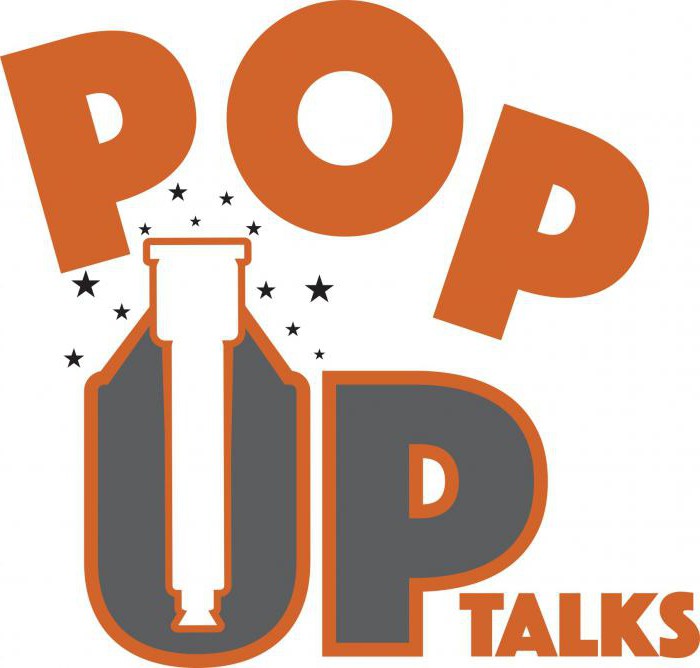
पॉपअप जायके पॉप-अप विज्ञापन होते हैं जो एक नई ब्राउज़र विंडो में खुलते हैं जो सक्रिय विंडो में छिपी होती है।
पहले पॉप-अप विज्ञापन दिखाई दिए1990 के अंत में Tripod.com द्वारा होस्ट किया गया। एथन ज़करमैन का दावा है कि उन्होंने बैनर विज्ञापनों की शिकायतों के जवाब में अलग-अलग खिड़कियों में विज्ञापन चलाने के लिए कोड लिखा था। इसके बाद, डेवलपर ने उस असुविधा के लिए बार-बार माफी मांगी जो उसके आविष्कार का कारण बनने लगी।
ओपेरा पहला बड़ा ब्राउज़र था जिसमेंपॉप-अप को अवरुद्ध करने के लिए उपकरण शामिल किए गए हैं। बाद में पेज लोड पर उत्पन्न पॉपअप को अवरुद्ध करके मोज़िला ने इन घटनाओं में सुधार किया। 2000 के दशक की शुरुआत में, इंटरनेट एक्सप्लोरर को छोड़कर सभी प्रमुख वेब ब्राउज़रों ने उपयोगकर्ता को लगभग पूरी तरह से अवांछित पॉप-अप विज्ञापन हटाने की अनुमति दी। 2004 में, Microsoft ने Windows XP SP2 जारी किया, जिसने इस ब्राउज़र को अवरुद्ध करने के साथ ही जोड़ा।

अधिकांश आधुनिक ब्राउज़र पॉप-अप सुरक्षा उपकरणों के साथ आते हैं। तृतीय-पक्ष उपकरण में आमतौर पर अन्य विशेषताएं शामिल होती हैं, जैसे विज्ञापन फ़िल्टर करना।
डाउनलोड करने योग्य सामग्री के कुछ प्रकार हैं -चित्र, मुफ्त संगीत और अन्य - पॉप-अप का कारण बन सकते हैं। इसके अलावा, वे कभी-कभी नियमित वेब पेज की तरह दिखते हैं और साइट का नाम खोज बार में दिखाई देगा। कई संसाधन वर्तमान में खुले पृष्ठ को बाधित किए बिना जानकारी प्रदर्शित करने के लिए पॉप-अप का उपयोग करते हैं। उदाहरण के लिए, यदि आपने एक वेब पेज पर एक फॉर्म भरा है और अतिरिक्त मार्गदर्शन की आवश्यकता है, तो पॉपअप आपको अतिरिक्त जानकारी देगा, जिससे आप फॉर्म में पहले से दर्ज किसी भी डेटा को खो सकते हैं। अधिकांश पॉप-अप ब्लॉकर्स इस डाउनलोड की अनुमति देते हैं।
लेकिन आपको याद रखने की ज़रूरत है कि कुछ वेब इंस्टालर,उदाहरण के लिए, McAfee द्वारा उपयोग किए जाने वाले लोग सॉफ़्टवेयर स्थापित करने के लिए एक पॉप-अप विंडो का उपयोग करते हैं। कई इंटरनेट ब्राउज़रों पर, लिंक पर क्लिक करते समय Ctrl कुंजी दबाने से फ़िल्टर बायपास हो जाएगा।

इस स्थिति में, एक पॉप-अप विंडो पर (यहां तक कि गलती से) क्लिक करने से दूसरों के खुलने का मार्ग प्रशस्त हो सकता है।
बैनर विज्ञापन और पॉपअप का संयोजनएक "होवर विज्ञापन" है जो पृष्ठ सामग्री पर ऑन-स्क्रीन प्रदर्शित करने के लिए DHTML का उपयोग करता है। जावास्क्रिप्ट का उपयोग करना, एक विज्ञापन पारदर्शी परत में एक वेब पेज के शीर्ष पर डाला जा सकता है। यह विज्ञापन लगभग सभी मामलों में दिखाई दे सकता है जब विज्ञापनदाता यह चाहता है। इस तरह की एक पॉपअप विंडो स्क्रिप्ट अग्रिम में नहीं देखी जा सकती है। उदाहरण के लिए, एक विज्ञापन में विज्ञापनदाता की साइट से जुड़ा एक Adobe Flash एनीमेशन हो सकता है। यह एक नियमित खिड़की की तरह भी दिख सकता है। चूंकि विज्ञापन एक वेब पेज का हिस्सा होते हैं, इसलिए उन्हें एक अवरोधक द्वारा अवरुद्ध नहीं किया जा सकता है, लेकिन उन्हें तृतीय-पक्ष एप्लिकेशन (जैसे AdBlock और AdblockPlus) का उपयोग करके या कस्टम स्टाइल शीट का उपयोग करके खोलने से रोका जा सकता है।

यह घोषणा एक नियमित पॉपअप विंडो की तरह लगती है, लेकिनयह मुख्य ब्राउज़र विंडो के पीछे छिपा हुआ दिखाई देता है, बजाय इसके सामने आने के। जब पॉप-अप विज्ञापन व्यापक हो गए और पूरी कंप्यूटर स्क्रीन पर ले गए, तो कई उपयोगकर्ताओं ने बिना देखे ही उन्हें तुरंत बंद करना सीख लिया। इसलिए, पॉपएंडर्स दिखाई दिए, जो उपयोगकर्ता को साइट की सामग्री को देखने से नहीं रोकते हैं। जब तक मुख्य ब्राउज़र विंडो बंद या न्यूनतम नहीं हो जाती, तब तक वे किसी का ध्यान नहीं जाते हैं। शोध से पता चला है कि उपयोगकर्ता पॉप-अप विज्ञापनों की तुलना में इन विज्ञापनों का बेहतर जवाब देते हैं क्योंकि वे इतने दखलंदाज़ी में नहीं दिखते हैं।

विज्ञापन में दो बहुत शामिल हैंनेटस्केप 2.0B3 ब्राउज़र के साथ 1997 में सरल जावास्क्रिप्ट कार्य शुरू किया गया। इस पद्धति का व्यापक रूप से इंटरनेट पर उपयोग किया जाता है। आधुनिक वेब प्रकाशक और विज्ञापनदाता इसका उपयोग पृष्ठ की सामग्री के सामने एक विंडो बनाने, एक विज्ञापन लोड करने और फिर इसे स्क्रीन पर भेजने के लिए करते हैं।
अधिकांश आधुनिक ब्राउज़र अनुमति देते हैंकोई भी उपयोगकर्ता सहभागिता (जैसे माउस क्लिक) होने पर केवल पॉपअप खोलें। कोई भी गैर-संवादात्मक कॉल (टाइमर कॉलबैक, लोड ईवेंट आदि) नई विंडो को ब्लॉक कर देगा। इस सीमा के आसपास काम करने के लिए, अधिकांश पॉप-अप विज्ञापनों को दस्तावेज़ या दस्तावेज़ निकाय से सीधे जुड़े माउस इवेंट श्रोता के साथ शुरू किया जाता है। यह आपको उस पृष्ठ पर माउस क्लिक की किसी भी घटना को पकड़ने की अनुमति देता है जो अन्य इवेंट हैंडलर द्वारा उपभोग नहीं की गई थी। उदाहरण के लिए, जब उपयोगकर्ता पाठ का चयन करता है, तो माउस क्लिक दस्तावेज़ से जुड़े श्रोता द्वारा देखा जाता है। यह उपरोक्त कोड का उपयोग करके पॉपअप में परिणाम करता है।

विभिन्न साइटों और वेब एप्लिकेशन के उपयोगकर्ताब्राउज़र का उपयोग करते समय लगातार अवांछित पॉप-अप का सामना करें। आमतौर पर, ऐसी पॉपअप विंडो को "क्लोज़" या "कैंसल" फंक्शन का उपयोग करके हटा दिया जाता है। चूंकि यह एक विशिष्ट उपयोगकर्ता प्रतिक्रिया है, इसलिए डेवलपर्स ने कुछ तरकीबें अपनानी शुरू कर दीं। उदाहरण के लिए, विज्ञापन संदेश विकसित करते समय, ऑन-स्क्रीन बटन या नियंत्रण बनाए जाते हैं जो "बंद" या "रद्द करें" विकल्प के समान होते हैं। हालाँकि, जब उपयोगकर्ता इनमें से किसी एक विकल्प का चयन करता है, तो बटन एक अप्रत्याशित या अनधिकृत कार्रवाई करता है (जैसे कि एक नई पॉप-अप विंडो खोलना या उपयोगकर्ता के सिस्टम पर अवांछित फ़ाइल अपलोड करना)।
चूंकि वेब डिज़ाइन के लिए प्रौद्योगिकियां अनुमति देती हैंलेखक "नकल" के किसी भी संस्करण का उपयोग करने के लिए, कुछ उपयोगकर्ता पॉपअप के अंदर किसी भी तत्व के साथ क्लिक या बातचीत करने से इनकार करते हैं।

कभी-कभी URL विज्ञापनों पर पुनर्निर्देशित किए जाते हैंपृष्ठ पृष्ठभूमि URL पुनर्निर्देशन फ़ंक्शन का उपयोग करते हुए। वे कभी-कभी एक नए टैब में खुलते हैं और फिर पुराने पृष्ठभूमि टैब की सामग्री को रीडायरेक्ट का उपयोग करके विज्ञापन पृष्ठों से बदल दिया जाता है। AdblockPlus, uBlock या NoScript इन पॉप-अप रीडायरेक्ट को ब्लॉक नहीं कर सकता है। यह सुविधा तेजी से विज्ञापन वितरकों द्वारा उपयोग की जा रही है, जो पॉपअप विंडो को अधिक सक्रिय बनाने के लिए रास्ता खोज रहा है।
ब्राउज़र में विज्ञापन कैसे निकालें?अपडेट के लिए पहले जाँच करें। अपने ब्राउज़र को अद्यतित रखने से पॉप-अप का मुकाबला करने में एक लंबा रास्ता तय होगा। अधिकांश ब्राउज़र स्वचालित रूप से अपडेट करने के लिए सेट हैं, लेकिन इसे बंद किया जा सकता है। इस प्रक्रिया में आमतौर पर केवल कुछ मिनट लगते हैं।
कभी-कभी किसी साइट और इस तरह के लिए एक पॉपअप विंडोसॉफ़्टवेयर को अपडेट द्वारा अनइंस्टॉल किए जाने के लिए बहुत गहराई से एम्बेड किया गया है। ऐसे मामलों में, अपने वेब ब्राउज़र को फिर से स्थापित करना या बदलना समस्या को हल करने में मदद कर सकता है।
सबसे पहले उस ब्राउज़र का नवीनतम संस्करण डाउनलोड करें जिसे आप उपयोग करना चाहते हैं। आप प्रत्येक एप्लिकेशन के होम पेज पर डाउनलोड लिंक पा सकते हैं।
वर्तमान ब्राउज़र हटाएं।आप इसे कंट्रोल पैनल से कर सकते हैं, जिसे स्टार्ट मेनू से एक्सेस किया जा सकता है। प्रोग्राम और सुविधाएँ खोलें या प्रोग्राम जोड़ें / निकालें और सूची में अपना ब्राउज़र खोजें। जब आपको यह मिल जाए, तो निकालें पर क्लिक करें और निर्देशों का पालन करें। लेकिन याद रखें कि इंटरनेट एक्सप्लोरर को विंडोज पर अनइंस्टॉल नहीं किया जा सकता है।
अपने बुकमार्क और उपयोगकर्ता वरीयताओं को सहेजना सुनिश्चित करें ताकि जब आप एक नया ब्राउज़र स्थापित करें तो उन्हें फिर से आयात किया जा सके। स्थापना रद्द करने के दौरान, आपको ऐसा करने के लिए प्रेरित किया जाएगा।
एक नया ब्राउज़र स्थापित करें।पुराने ब्राउज़र को हटाने के बाद, स्थापना फ़ाइल को चलाएं जिसे आपने पहले डाउनलोड किया था। स्थापना निर्देशों का पालन करें और अपने पुराने बुकमार्क आयात करें। जब कोई संदेश पूछता है कि क्या आप इंस्टॉल किए गए ब्राउज़र को डिफ़ॉल्ट एप्लिकेशन बनाना चाहते हैं, तो हां का चयन करें।
ब्राउज़र में विज्ञापनों को हटाने का एक दूसरा तरीका भी है।
फ़ायरफ़ॉक्स
डिफ़ॉल्ट रूप से, आपके ब्राउज़र पर पॉप-अप ब्लॉकिंग सक्षम है। यदि यह सुविधा सक्रिय नहीं है, तो आप विकल्प मेनू में सेटिंग्स तक पहुंच सकते हैं। यह कैसे करना है?
फ़ायरफ़ॉक्स बटन पर क्लिक करें और विकल्प चुनें।
सामग्री टैब पर क्लिक करें।
ब्लॉक पॉप-अप चेक बॉक्स का चयन करें।
अपवाद बटन पर क्लिक करें। सुनिश्चित करें कि सूची में केवल विश्वसनीय साइटें ही शामिल हैं।
क्रोम
इस ब्राउज़र में डिफ़ॉल्ट रूप से पॉप-अप अक्षम हो जाते हैं, लेकिन कभी-कभी अलग-अलग सेटिंग्स मिल जाती हैं। यदि यह आपका मामला है, तो निम्न कार्य करें।
ऊपरी दाएं कोने में मेनू बटन पर क्लिक करें और सेटिंग्स पर क्लिक करें।
पृष्ठ के नीचे उन्नत सेटिंग दिखाएँ लिंक पर क्लिक करें।
"गोपनीयता" अनुभाग में "सामग्री सेटिंग्स" पर क्लिक करें।
पॉप-अप अनुभाग के लिए नीचे स्क्रॉल करें। सुनिश्चित करें कि विकल्प "पॉप-अप विंडोज़ की अनुमति न दें" चुना गया है।
अपवाद प्रबंधित करें बटन पर क्लिक करें। सुनिश्चित करें कि केवल विश्वसनीय साइटें ही सूचीबद्ध हैं।
इंटरनेट एक्स्प्लोरर
पॉप-अप ब्लॉकिंग ब्राउज़र के बाद के संस्करणों में डिफ़ॉल्ट रूप से सक्षम है। यदि नहीं, तो स्वयं करें।
उपकरण मेनू या तंत्र आइकन खोलें। "इंटरनेट विकल्प" चुनें।
"गोपनीयता" टैब पर क्लिक करें।
सुनिश्चित करें कि पॉप-अप ब्लॉकर को सक्षम करने के बगल में स्थित बॉक्स को चेक किया गया है।
सेटिंग्स बटन पर क्लिक करें। सुनिश्चित करें कि सूची में केवल विश्वसनीय साइटें ही शामिल हैं।
अवरुद्ध स्तर को समायोजित करें। सबसे नीचे स्थित ड्रॉप-डाउन मेनू से अपना सुरक्षा स्तर चुनें। पॉप-अप को अक्षम करने के लिए उच्च पर सेट करें।
इसके अलावा, अपने लिए ऐड-ऑन स्थापित करेंब्राउज़र। कई ऐड-ऑन हैं जिन्हें आप फ़ायरफ़ॉक्स और क्रोम पर डाउनलोड कर सकते हैं ताकि आपके द्वारा सामना किए जाने वाले पॉप-अप की संख्या कम हो सके। कई अलग-अलग ऐड-ऑन उपलब्ध हैं, इसलिए समीक्षाओं को पढ़ना सुनिश्चित करें और केवल सत्यापित ऐप डाउनलोड करें।
फ़ायरफ़ॉक्स के लिए, AdBlock और NoScript इनस्टॉल करेंसाइटों को उन पृष्ठों और सामग्री को लोड करने से रोकें जो आप नहीं चाहते हैं। Chrome के लिए NoScript उपलब्ध नहीं है, लेकिन AdBlock नामक विज्ञापनों और पॉप-अप को अवरुद्ध करने के लिए एक कार्यक्रम सफलतापूर्वक उपयोग किया जाता है।


























